こんばんは🤗☀️
いつもブログを見ていただきありがとうございます!
これを見れば簡単!!ディズニークルーズのオンラインチェックイン完全解説!
前回は航空券・クルーズ・シャトルバスの予約を紹介しました!
▶ サンディエゴ発着クルーズはJALの直行便が最適!!クルーズの予約方法も紹介!
ここまでの予約はとっても簡単でしたね!
全部日本語でできるので困ることはありません👍💡
もちろんJALもミッキーネットも何かあったときは日本語で対応してくれます🙆♀️💓
個人手配でもとっても簡単にできるので是非試してみてください😆🌟
今回はクルーズのチェックインについて!
ディズニークルーズラインのオンラインチェックインとは?
クルーズの準備で1番大変なのがオンラインチェックインですよね😖💦
オンラインチェックインとは
クルーズのチェックインを事前にインターネットからできます☝️
クルーズの誓約書やフライト情報、クレジットカード情報を
事前に登録しておくことができます。
当日に受け付けですることも可能ですが、
全編英語でかなりのボリュームがあるので
絶対に事前に済ませておいた方がいいです!!
初めての人は75日前、2回目以降の人は90日前からできます!
オンラインチェックインは乗船の72時間前までです🙆♀️✨
準備するもの
①パスポート
②クレジットカード
③フライト時間などが確認できるもの
英語がわからなくても大丈夫!オンラインチェックイン手順!
Disney cruise lineの公式ホームページから進めていきます☝️💕
「My Disney cruise」をクリックして「My reservation」にある「online check-in」を選択します。
するとオンラインチェックインが開始します🙆♀️💓
ここにあるキャラクターのアイコン項目全て入力する必要があります。
①基本情報の入力
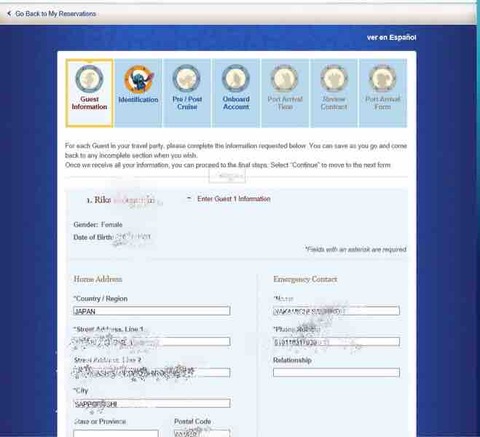
まずは住所を入力します。
海外の住所は書き方が日本と逆です。
下から入力していくとわかりやすいです!
右側は緊急連絡先を入力します。
1人目の入力が終わったら2人目です。住所が同じ場合はチェックを入れるだけで大丈夫🙆♀️✨
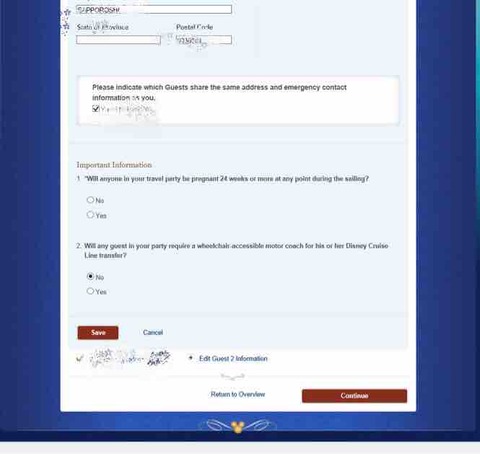
②パスポート情報入力
2回目以降は省略されます。
本人確認のためにパスポート情報を入力します。
国籍にJAPANと入力し、passportを選択します。次にパスポート番号、有効期限、出身国を入力します。
③フライト情報の入力
続いてクルーズ前後のフライト情報を入力します。
◎Pre cruise informationとは乗船前のことです。
「Are you flying in for your cruise vacation?」は1日以内に飛行機で訪れる場合はYESを選択します。
すると、フライト情報の入力フォームが出てきます。
フライト時間、フライト番号、利用航空会社を画像のように入力します。
◎Post cruise informationは乗船後のことです。
帰りのフライト情報も同じように入力します。
注意!!
飛行機の出発時間と到着時間を入力するとき、時差の関係で出発より到着時間の方が早い場合があります。
しかし、そのまま入力するとエラーになるので全てサンディエゴ(アメリカ)時間で入力してあげるといいです👍✨
④支払い情報の入力
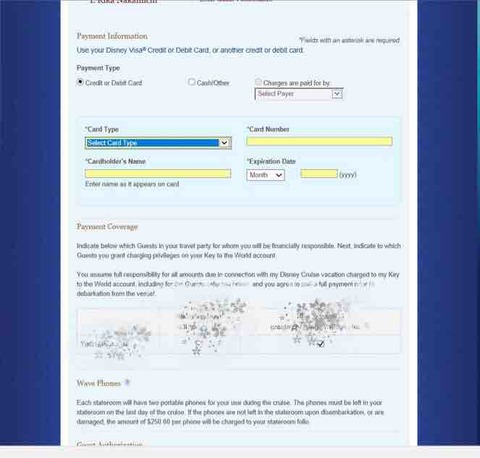
船内での支払い方法として、クレジットカードの情報を入力します。2人目は別のクレジットカードを登録することもできます。
⑤乗船時間の入力
とりあえず1番早い時間を選択しておくのがいいです!
ただ、オンラインチェックインが遅いと、遅い時間の乗船しか選べなくなります。
出来るだけ早くオンラインチェックインをしておきましょう🙆♀️💓
⑥契約内容の確認
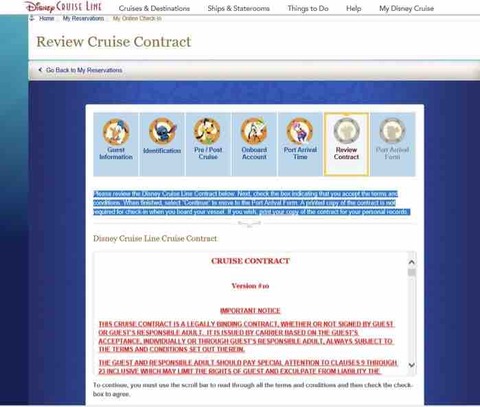
契約内容が英語で書かれています。
⑦署名
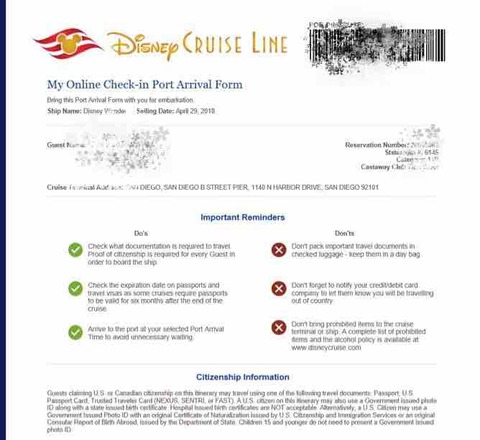
内容を確認したらこのページを印刷して当日に持っていきます。
実際に出して使うことはありませんが、念のため持っていきましょう!
これで終了です!!!なかなか大変…💦
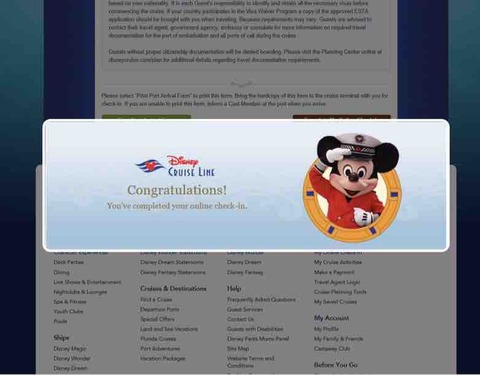
個人手配の中では1番大変かもしれません😖💥
でもしっかり手順を追ってやっていけば大丈夫です👌💕
公式サイトで自分の予約したクルーズを紐付けると
レストランやアクティビティを事前に予約できるようになります。
オンラインチェックインが開始すると予約できるようになります。
予約方法
公式ホームページの「My reservation」から予約できます。
予約しているクルーズの予定が見れるようになっているので、
そこにある「Dinner」を選択します。
すると、このように予約画面が出てきます。
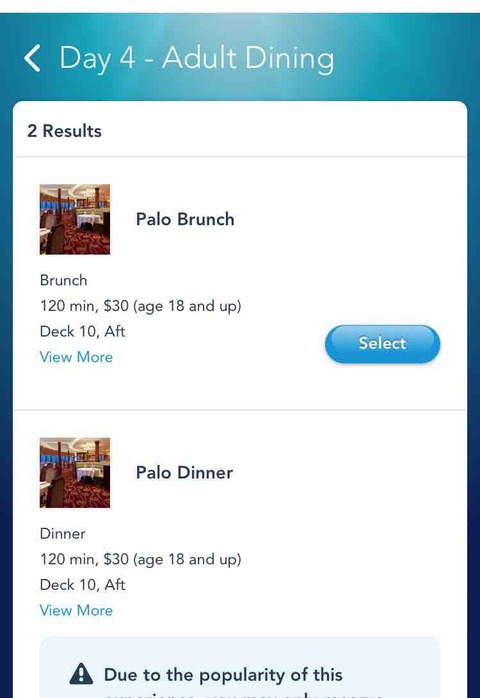
「Select」から希望の時間を選ぶだけでOK
予約が完了するとクルーズのスケジュールに加えられます。
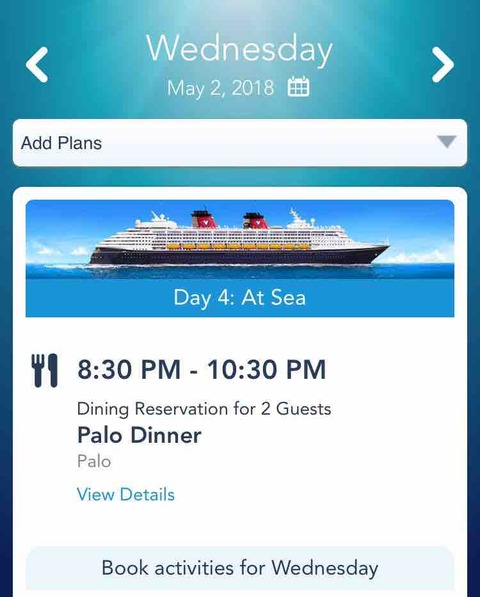
有料レストランは人気が高く、いい時間帯は予約開始すぐに埋まってしまいます。
オンラインチェックイン開始と同時に予約しましょう!!
まとめ
以上、クルーズのオンラインチェックインとレストランの予約方法でした。
全部英語なので苦手な方もいると思いますが、
自宅で済ませていく方が断然楽なので
オンラインチェックインを済ませて出発しましょう!
※これまでの記事はこちら
本日もここまで読んで頂き、ありがとうございました。
次回も是非見に来てくださいね!
海外ディズニーが大好きなアラサー独身女☺️
趣味の舞台観劇に合わせて世界中どこまでもひとりで飛んじゃいます!
1年間に50本の飛行機に乗るほどの旅行好きです。
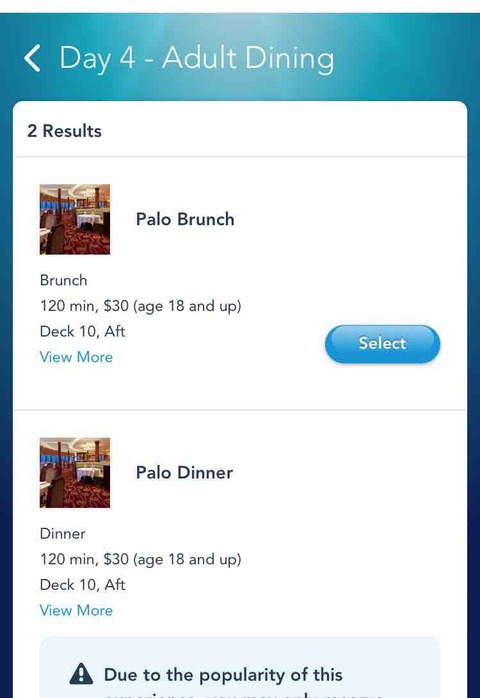
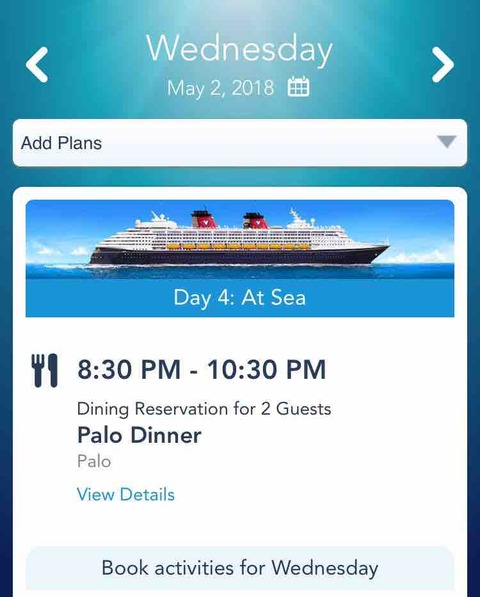



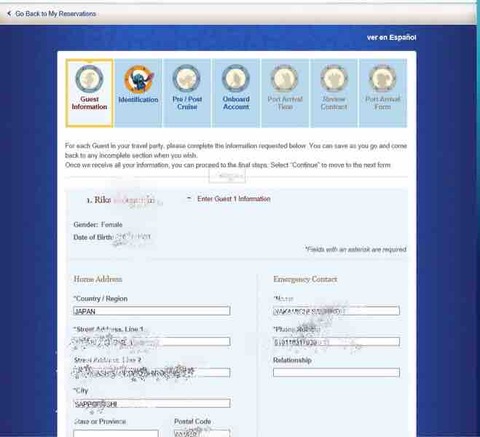
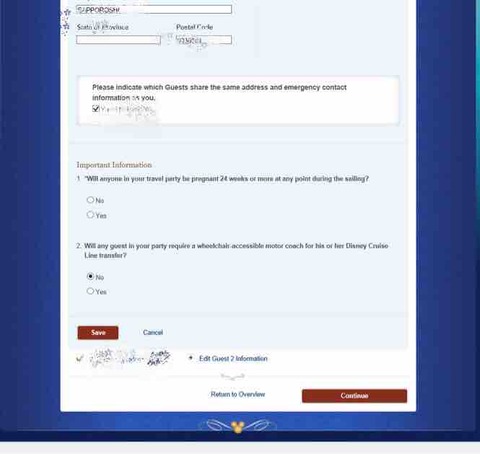
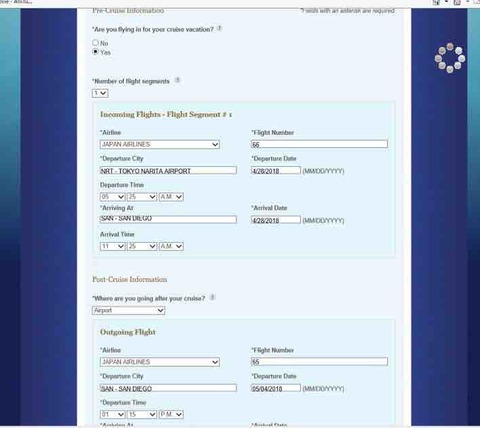
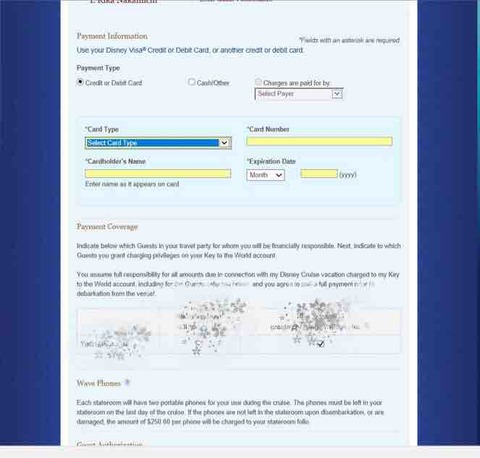
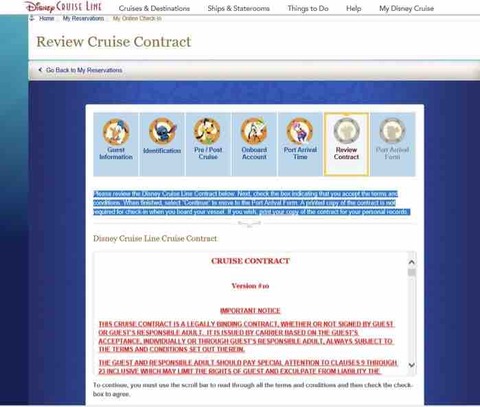
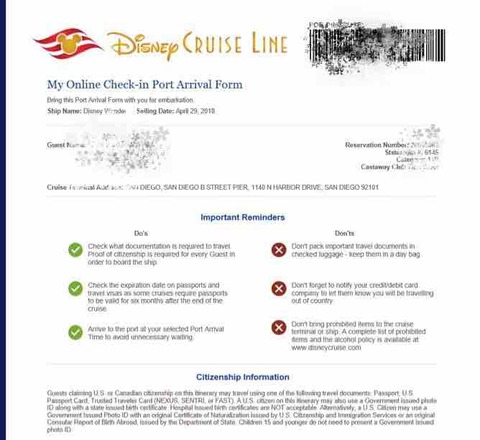
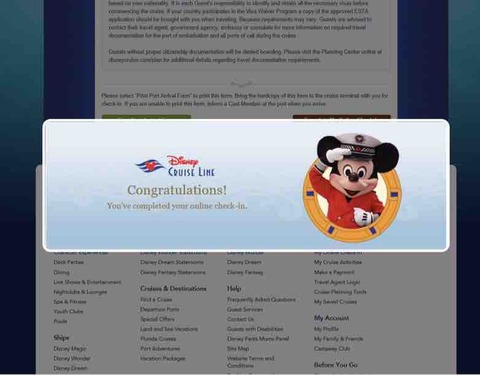

コメント